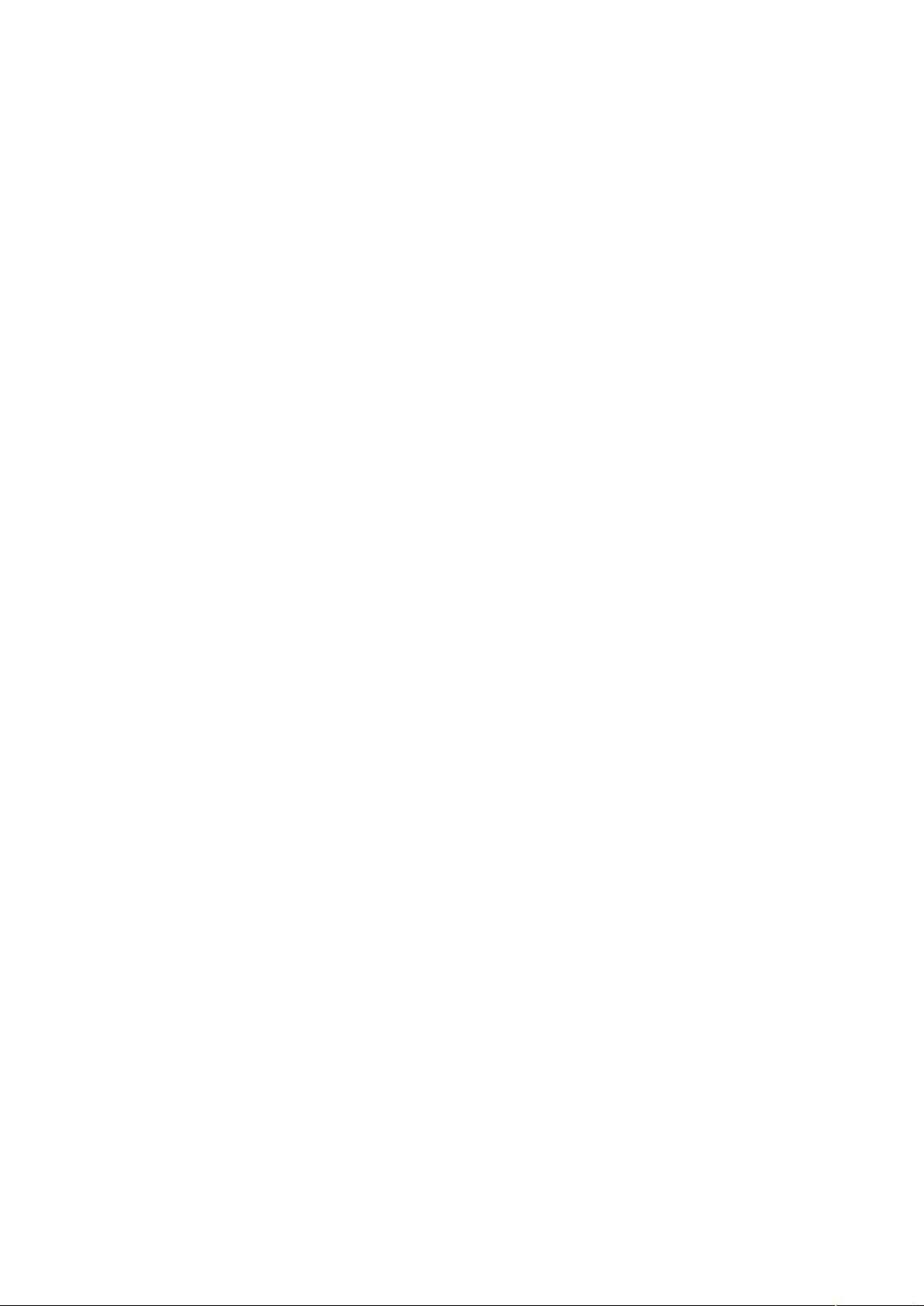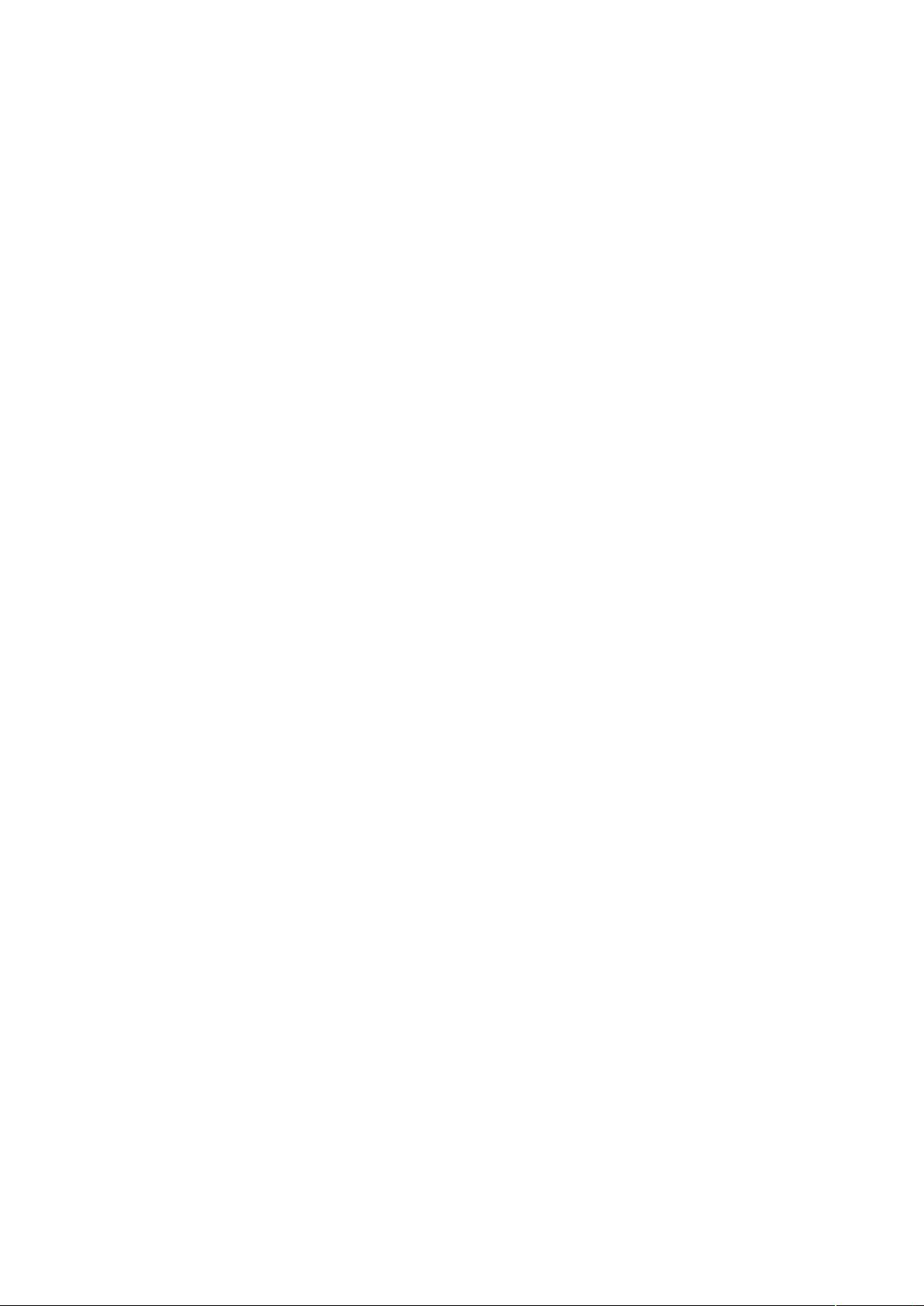Rainmeter皮肤配置教程:打造个性化桌面
需积分: 10 12 浏览量
更新于2024-07-30
收藏 71KB DOCX 举报
"本文将详细介绍如何编写RM皮肤配置文件,以创建美观的桌面效果。通过理解并应用配置文件的不同部分,你可以自定义Rainmeter皮肤,包括背景、颜色、过渡效果以及窗口行为等。"
Rainmeter是一款流行的桌面定制工具,允许用户通过皮肤文件来个性化自己的电脑桌面。皮肤配置文件通常是.ini格式,它们包含了定义皮肤外观和行为的所有参数。以下是对配置文件各部分的详细解释:
1. **[Rainmeter] 部分**:
- `Background`:定义背景颜色或图像,例如`255,0,255`表示完全透明。
- `BackgroundMode`:设置背景显示方式,1代表透明,2代表纯色,3代表缩放的图片。
- `BackgroundMargins`:设定背景图像的边缘处理,防止缩放时被拉伸。
- `SolidColor` 和 `SolidColor2`:当`BackgroundMode`为2时,定义渐变背景的颜色。
- `GradientAngle`:设置颜色渐变的角度,以弧度计。
- `BevelType`:控制背景边缘的斜面样式,0表示无斜面,1为凸起,2为凹陷。
2. **更新与性能**:
- `Update`:设置皮肤元素的刷新频率,单位为毫秒,1000毫秒即1秒。
- `TransitionUpdate`:定义元素过渡动画的时间长度。
- `DynamicWindowSize`:若设为1,窗口大小会随内容动态调整。
- `DragMargins`:定义窗口可拖动区域的边界,用于限制拖动操作。
- `KeepOnScreen`:0或1,决定窗口是否始终保持在屏幕范围内。
3. **元数据**:
- `Author`:输入皮肤作者的姓名和电子邮件,显示在“关于”对话框中。
- `AppVersion`:指定皮肤所需的Rainmeter引擎最低版本。
4. **字体设置**:
- `LocalFont` 和 `LocalFont2`:定义皮肤使用的字体文件路径,可以是系统路径或相对路径。
通过熟练掌握这些配置选项,你可以创建出富有个性、视觉效果出众的Rainmeter皮肤。例如,你可以选择一个背景图片,设置合适的渐变角度和颜色,定义动态更新的间隔,以及调整窗口的拖动和显示特性,以实现最佳的桌面体验。同时,自定义字体可以增加皮肤的独特性,使其更符合个人风格。
编写RM皮肤配置文件是一项细致的工作,它要求对各项参数有深入的理解,并通过不断的试验和调整来达到理想的效果。一旦掌握了这项技能,你就能创造出令人惊艳的桌面布局,使你的电脑桌面焕然一新。
相关推荐








chdsh_1
- 粉丝: 0

最新资源
- 微信复制系统开发:基础版源码与页面数据抓取
- VC编程打造个性化IP更改工具
- RePlugin外置插件化开发教程与案例解析
- JspShop v1.0:完整的电子商务网络购物平台源代码下载
- Java开发笔试面试题精编汇总
- 数据库毕业论文资源分享,助力论文写作
- RepRapPro挤出机驱动器:适用于Huxley和Mendel系列3D打印机
- 北京邮电大学数字逻辑课件精要
- 280款漂亮个人网页设计模板推荐
- 坤龙设计网LUKLCMS v1.0发布:修复BUG与新音乐功能
- Python+OpenCV实现路线检测技术详解
- C#.net环境下mapx mobile开发控件源码解析
- 易语言实现树型框组件操作优化教程源码
- 2008材料力学期末试卷及复习要点
- 大连理工大学发布中文情感词汇本体资源
- 飞鱼论坛 v1.0.2 修复多项问题并提升性能